Details zur Kollisionsprüfung
Informationen zum Dialog für Kollisionsprüfungen.
Die Kollisionsprüfung ermöglicht es, Kollisionen jeglicher Art in einem Projekt oder zwischen mehreren Projekten zu finden und anzuzeigen.
Sie befinden sich hier:
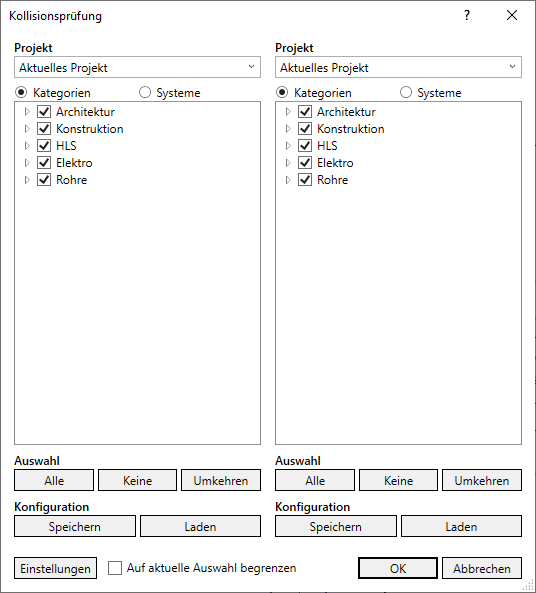
Projekt
Dropdown-Liste zur Auswahl der Projekte, deren Modelle auf Kollision geprüft werden sollen. Die mit dem aktuellen Projekt verknüpften Projekte werden auch angezeigt. Eine Mehrfachauswahl ist für beide Spalten möglich.
Kategorien und Systeme
Sie können eine beliebige Auswahl an Kategorien mit einer beliebigen Auswahl an Systemklassen auf Kollisionen prüfen. Eine Kategorie enthält Bauteile mit ähnliche Funktionen. Systeme enthalten nach Disziplin gruppiert alle verfügbaren Systemklassen aus dem Dialog Systemklassen. Kategorien und Systemklassen sind nicht deckungsgleich. Bauteile einer Systemklasse sind nicht alle in derselben Kategorie und andersrum.
Auswahl
Alle: Aktiviert für die jeweilige Spalte alle verfügbaren Einträge.
Keine: Deaktiviert für die jeweilige Spalte alle verfügbaren Einträge.
Umkehren: Aktiviert für die jeweilige Spalte alle deaktivierten Einträge und deaktiviert alle aktivierten Einträge.
Konfiguration
Speichern: Speichert die aktuelle Konfiguration der jeweiligen Spalte zur späteren Verwendung im XML-Format.
Laden: Lädt eine zuvor gespeicherte Konfiguration zur Kollisionsprüfung. Für jede Spalte kann eine andere Konfiguration geladen werden.
Einstellungen: Öffnet den Dialog Einstellungen Kollisionsprüfungen. Dort können Sie Mindestabstände definieren und die Handhabung von Durchbruchsvorschlägen festlegen. Darüber hinaus können Sie die Darstellung der Kollisionsprüfungsergebnisse im Reports und Aufgaben-Tab anpassen.
Auf aktuelle Auswahl begrenzen
Aktiviert: Beschränkt die Kollisionsprüfung auf die im Modell ausgewählten Elemente. Die Checkbox ist nur sichtbar, wenn Elemente ausgewählt sind.
OK: Führt die Kollisionsprüfung mit den gewählten Einstellungen durch. Die Ergebnisse werden im Reports und Aufgaben-Tab ausgegeben.